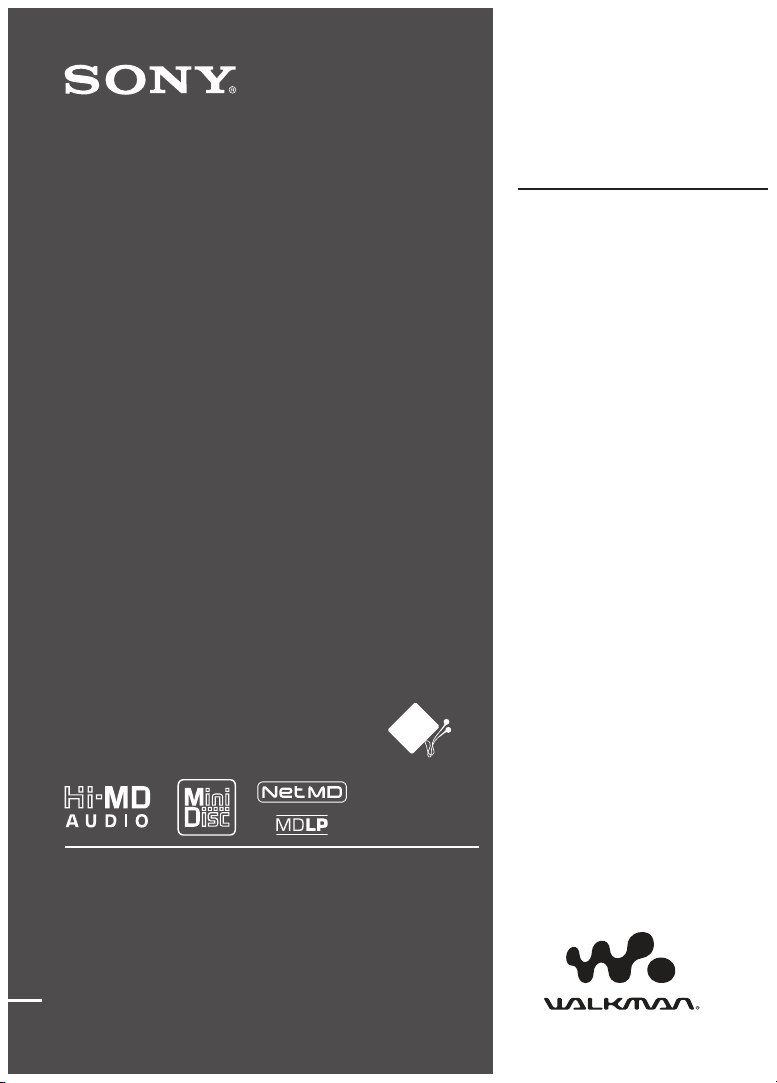
Bruksanvisning
MZ-RH1
MZ-M200
Hi-MD Walkman
®
Portable
MD Recorder
“WALKMAN“ och “WALKMAN” -logotypen är registrerade
varumärken som tillhör Sony Corporation.
© 2006 Sony Corporation
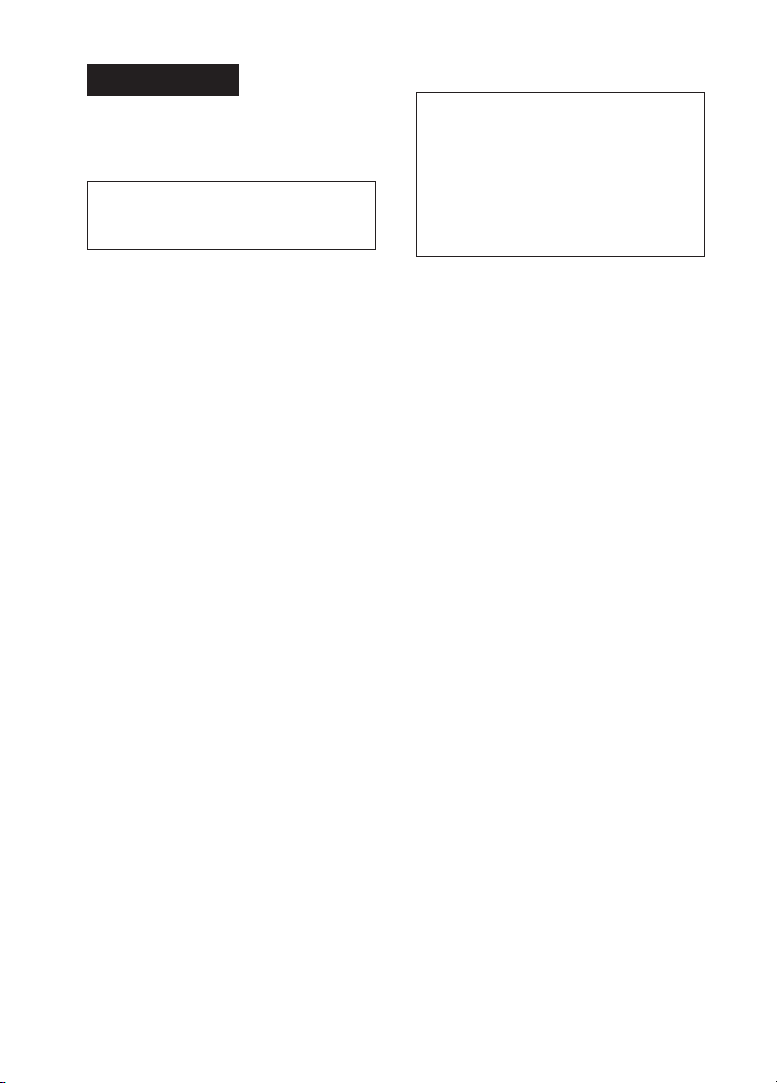
VARNING!
2
Utsätt inte enheten för regn eller fukt
eftersom detta kan leda till brand eller
elektriska stötar.
Installera inte enheten i ett övertäckt
utrymme, exempelvis en bokhylla eller
ett inbyggnadsskåp.
För att minska risken för eldsvåda: täck inte
över enhetens ventilationshål med tidningar,
bordsdukar, gardiner, etc. Och placera aldrig
levande ljus ovanpå enheten.
Att placera kärl med vätska, t.ex. blomvaser,
på enheten medför risk för elektriska stötar
och fara för brand.
I vissa länder finns föreskrifter kring
avyttring av det batteri som används i den
här produkten. Rådfråga lokal myndighet.
Viktigt!
Använd inga optiska instrument i närheten
av den här produkten: det kan förorsaka
ögonskador.
VARNING – OSYNLIG LASERSTRÅLNING NÄR DEN ÄR ÖPPEN
Allmän information
UNDER INGA OMSTÄNDIGHETER
SKA SÄLJAREN VARA ANSVARIG
FÖR NÅGON DIREKT, TILLFÄLLIG
ELLER FÖLJDSKADA AV NÅGOT
SLAG ELLER FÖRLUSTER ELLER
KOSTNADER SOM ÄR RESULTATET
AV DEFEKTA PRODUKTER ELLER
A
NVÄNDNING
AV
NÅGON PRODUKT.
UNDVIK ATT EXPONERAS FÖR
STRÅLNINGEN
VARNING – KLASS 1M OSYNLIG
LASERSTRÅLNING NÄR DEN ÄR
ÖPPEN
TITTA INTE DIREKT MED
OPTISKA INSTRUMENT
FÖRSIKTIGT
Risk för explosion föreligger om batteriet sätts
i på fel sätt. Ersätt endast med samma
motsvarande typ.
eller
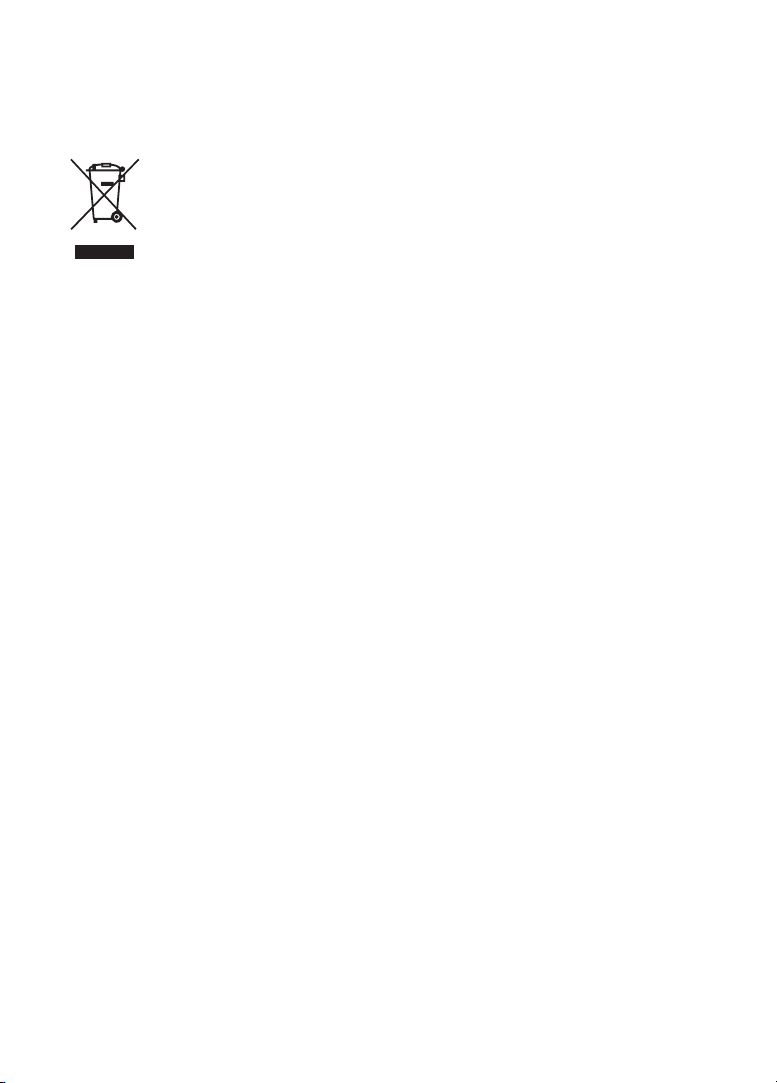
Kassera gammal elektrisk och
3
elektronisk utrustning (tillämpligt
i den europeiska gemenskapen
och andra europeiska länder med
separata insamlingssystem)
insamlingsstation för återvinning av
elektrisk och elektronisk utrustning.
Genom att säkerställa att produkten
lämnas in för återvinning, bidrar du
till att förhindra negativa konsekvenser
som skulle kunna uppstå för miljön och
mänsklig hälsa, vilka annars skulle kunna
orsakas av olämplig avfallshantering av
produkten. Återvinning av material bidrar
till att bevara naturresurser. Om du behöver
mer information om återvinning av den
här produkten kontaktar du ditt lokala
miljökontor, en återvinningsstation eller
affären där du köpte produkten.
Tillbehör som kan användas: Fjärrkontroll,
hörlurar
När den här symbolen finns
på produkten eller dess
förpackning, indikerar det att
produkten inte får behandlas
som hushållsavfall. Den
ska lämnas in till lämplig
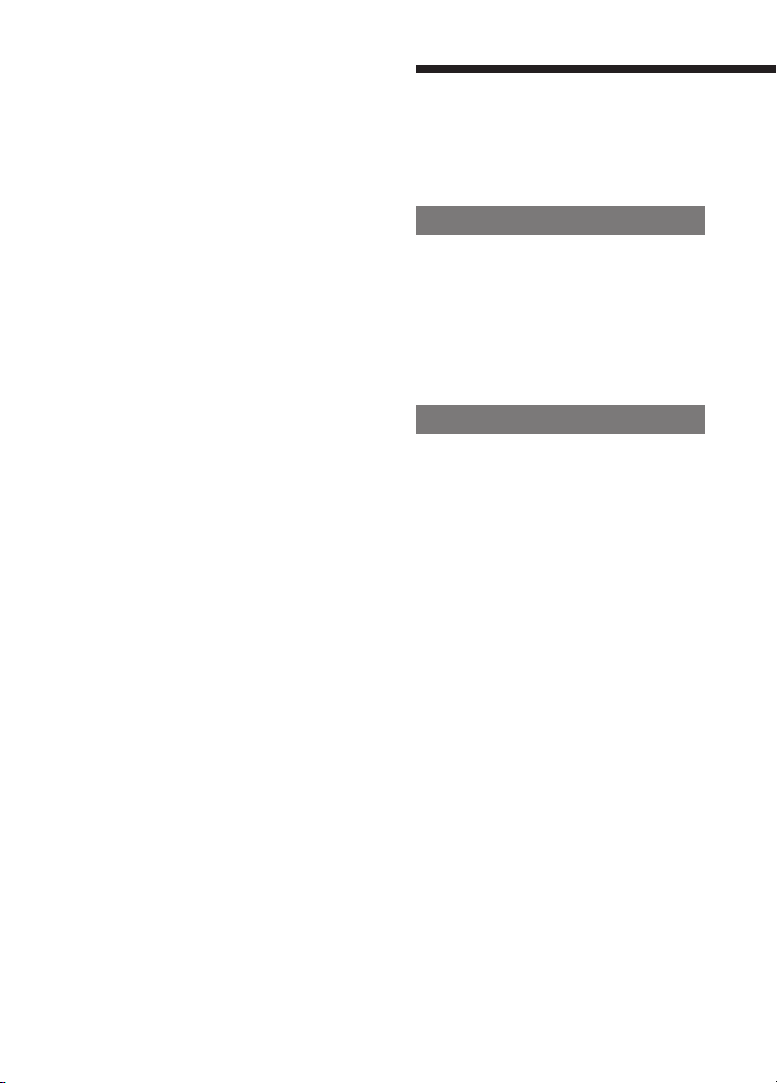
Innehållsförteckning
4
För användare .......................................6
Vad du kan göra med denna produkt ..
Komma igång
Kontrollera medföljande tillbehör ........9
Guide för delar och kontroller ............12
Förbereda en strömkälla ...................
Typer av skivor som du kan
använda ...............................................
Om inspelaren funktionslägen ...........
Använda inspelaren med en dator
Vad du kan göra med en anslutning
med en dator ......................................
Installera programvaran SonicStage/
MD Simple Burner ..............................
Systemkrav ...............................................19
Installera SonicStage/MD Simple Burner
på datorn ..................................................
Ansluta inspelaren till din dator ........21
Använda SonicStage ...........................23
Importera ljuddata .................................... 23
Överföra ljudinformation från datorn
till inspelaren ...........................................
Överföra ljudinformation från inspelaren
till datorn .................................................
Visa SonicStage-hjälpfunktionen .............
Använda MD Simple Burner ...............27
Spela in med hjälp av inspelarens funktioner
(Enkelt läge) ............................................
Spela in med hjälp av datorfunktioner
(Standardläge) .........................................
Lagra icke-ljuddata på en skiva .........30
14
17
17
18
19
20
24
25
26
27
28
8
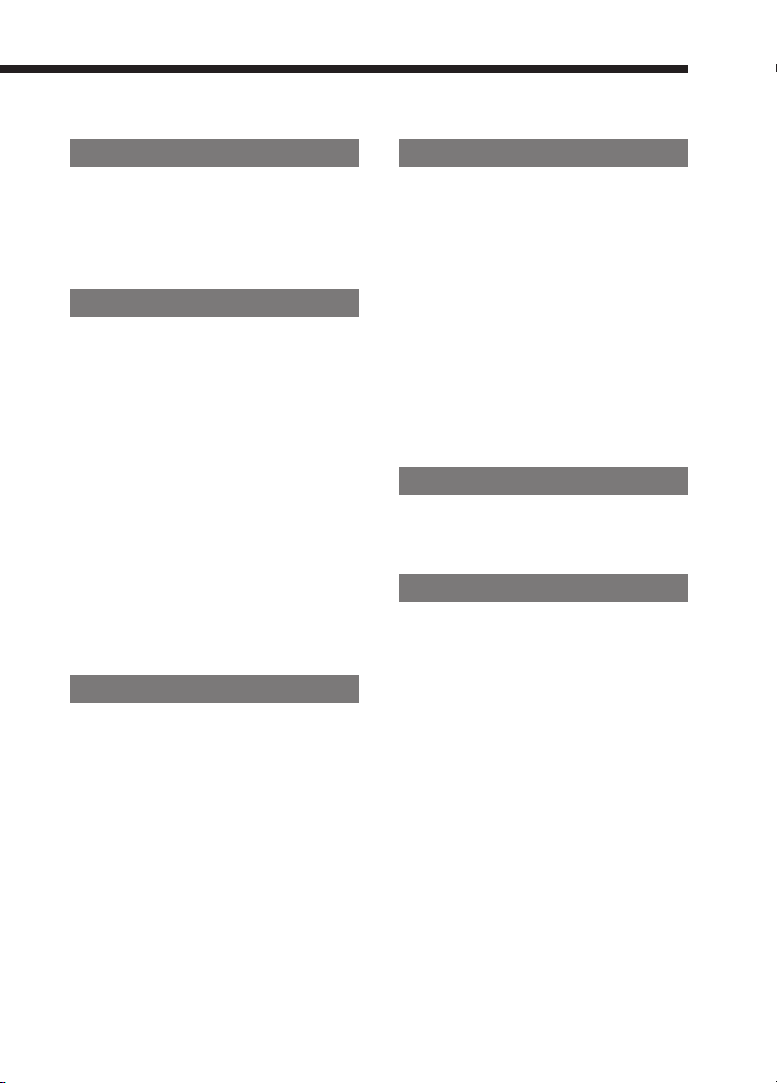
Spela in på en skiva
5
Spela in på en skiva ...........................31
Visade alternativ under inspelning ....35
Inspelning från en extern ansluten
komponent ..........................................
37
Spela upp en skiva
Spela en skiva .....................................39
Visade alternativ under uppspelning
Välja uppspelningsläge ......................43
Spela spår i valt uppspelningsläge ............ 43
Lyssna endast på valda spår
(Bokmärkesuppspelning) .........................
Spela spår upprepade gånger
(Repeat Play) ...........................................
Lyssna på ett avsnitt av ett spår upprepade
gånger (A-B Repeat) ................................
Justera ljudet .......................................45
Variera det virtuella ljudet för att skapa
annorlunda akustik (Virtual-Surround) ....
Välja ljudkvalitet (6-Band Equalizer) .......
Normalisera uppspelningsljudnivån
automatiskt (Dynamic Normalizer) .........
41
43
44
44
45
45
46
Redigering
Dela upp ett spår (Divide) ...................47
Justera delningspunkten innan man delar
upp ett spår (Divide Rehearsal) ...............
Kombinera spår (Combine) ................48
47
Använda menyn
Använda menyn ................................49
Menyer för inspelning .........................50
Justera inspelningsnivån manuellt ............52
Meny för uppspelning .........................53
Menyer för redigering .........................
Menyer på inspelaren ............................... 54
Menyer på fjärrkontrollen ........................
Flytta ett spår på en skiva .........................
Ändra ordningen för grupper på en skiva .
Lägga till titlar (Title Input) .....................
Alternativmenyer .................................58
Ställa in klockan .......................................61
54
54
56
56
57
Felsökning
Felsökning ...........................................62
Meddelanden .......................................71
Övrig information
Försiktighetsåtgärder .........................75
Specifikation .......................................78
Förklaringar .........................................80
Index ....................................................85

Att observera för
6
användare
Om den medföljande SonicStage/MD
Simple Burner-programvaran
• Upphovsrättslagar förbjuder
reproducering av någon del av
medföljande programvara eller
bruksanvisning samt uthyrning av
programvaran utan upphovsrättsinnehavarens tillstånd.
• Under inga omständigheter kommer
SONY att ansvara för ekonomiska
skador, eller uteblivna vinster inklusive
fordringar från tredje part, som uppstått
vid användning av programvaran som
levererats med denna spelare.
• Om programvaran inte fungerar som
den ska på grund av att cd-skivan är
skadad, ersätter SONY cd-skivan med en
ny. SONY tar däremot inget ytterligare
ansvar.
• Den medföljande programvaran kan
endast användas med utrustning som är
designerad för den.
• Observera att, eftersom förbättringar i
programvarans kvalitet görs kontinuerligt
kan specifikationerna komma att ändras
utan varsel.
• Om spelaren används med annan
programvara än den som den levereras
med, täcks inte detta av garantin.
• Möjligheten att visa språken på programvaran beror på vilket operativsystem
som finns på datorn. För bättre
resultat, kontrollera att det installerade
operativsystemet är kompatibelt med
önskat språk du vill visa.
– Vi garanterar inte att alla språk kan visas
rätt i programvaran.
– Tecken som skapats av användaren och
vissa specialtecken visas eventuellt inte.
• Beroende på typ av text och tecken, visas
eventuellt inte texten i spelaren korrekt på
enheten. Detta beror på:
– Den anslutna enhetens kapacitet.
– Enheten fungerar inte normalt.
Provinspelning
Innan du spelar in engångshändelser kanske
du vill göra en provinspelning för att
kontrollera att inspelaren fungerar utan
problem.
Ingen ersättning om inspelning
misslyckas
Sony kan inte ge ersättning för något
misslyckande att spela in som orsakats av fel
på inspelaren eller inspelningsmedia, etc.
Om copyright
Tv-program, filmer, videoband och annat
material kan vara skyddat av copyright. Ickeauktoriserad kopiering av sådant material
kan strida mot gällande
copyrightlagar.
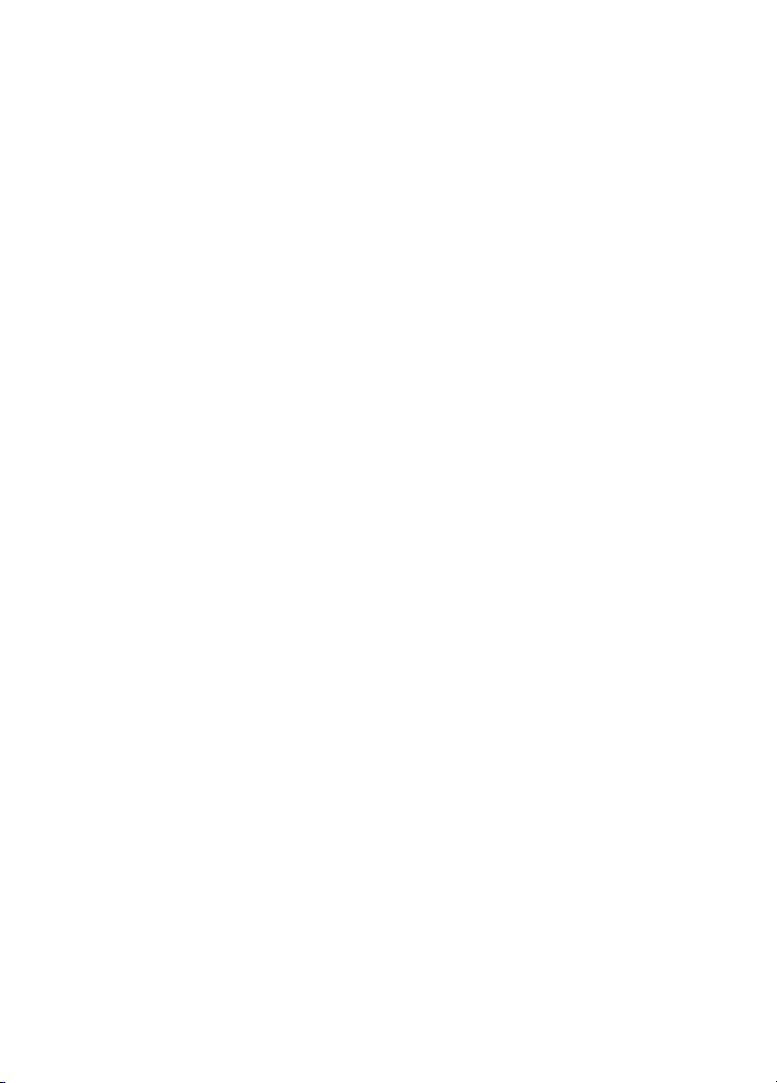
Varumärken
7
• SonicStage är ett varumärke eller ett
registrerat varumärke som tillhör Sony
Corporation.
• MD Simple Burner, OpenMG,
"MagicGate", "MagicGate Memory
Stick", "Memory Stick", Hi-MD, Net MD,
ATRAC, ATRAC3, ATRAC3plus och
deras logotyper är varumärken som tillhör
Sony Corporation.
• Microsoft, Windows, Windows NT och
Windows Media är varumärken eller
registrerade varumärken som tillhör
Microsoft Corporation i USA och/eller
övriga länder.
• IBM och PC/AT är registrerade
varumärken tillhörande International
Business Machines Corporation.
• Macintosh är ett varumärke tillhörande
Apple Computer, Inc.
• Pentium är ett varumärke eller ett
registrerat varumärken som tillhör Intel
Corporation.
• MPEG Layer-3 audio coding-teknologi
och patent licensierade från Fraunhofer
IIS och Thomson.
• Övriga varumärken och registrerade
varumärken tillhör respektive innehavare.
• ™- och ®-märkena har utelämnats i
denna bruksanvisning.
• CD- och musikrelaterad information
från Gracenote, Inc., copyright © 20002004 Gracenote. Gracenote CDDB®
klientprogramvara, copyright 2000-2004
Gracenote. Denna produkt och tjänst kan
utnyttja en eller flera av följande patent:
#5,987,525; #6,061,680; #6,154,773,
#6,161,132, #6,230,192, #6,230,207,
#6,240,459, #6,330,593, och andra
utfärdade eller vilande patent. Tjänster
levererade och/eller enhet tillverkad på
licens för följande Open Globe, Inc.
United States Patent 6,304,523.
Gracenote är registrerade varumärken
som tillhör Gracenote. Gracenote-logo
och logotyp, samt logotypen "Powered
by Gracenote" är varumärken som tillhör
Gracenote.
Program © 2001, 2002, 2003, 2004, 2005
Sony Corporation
Dokumentation © 2006 Sony Corporation
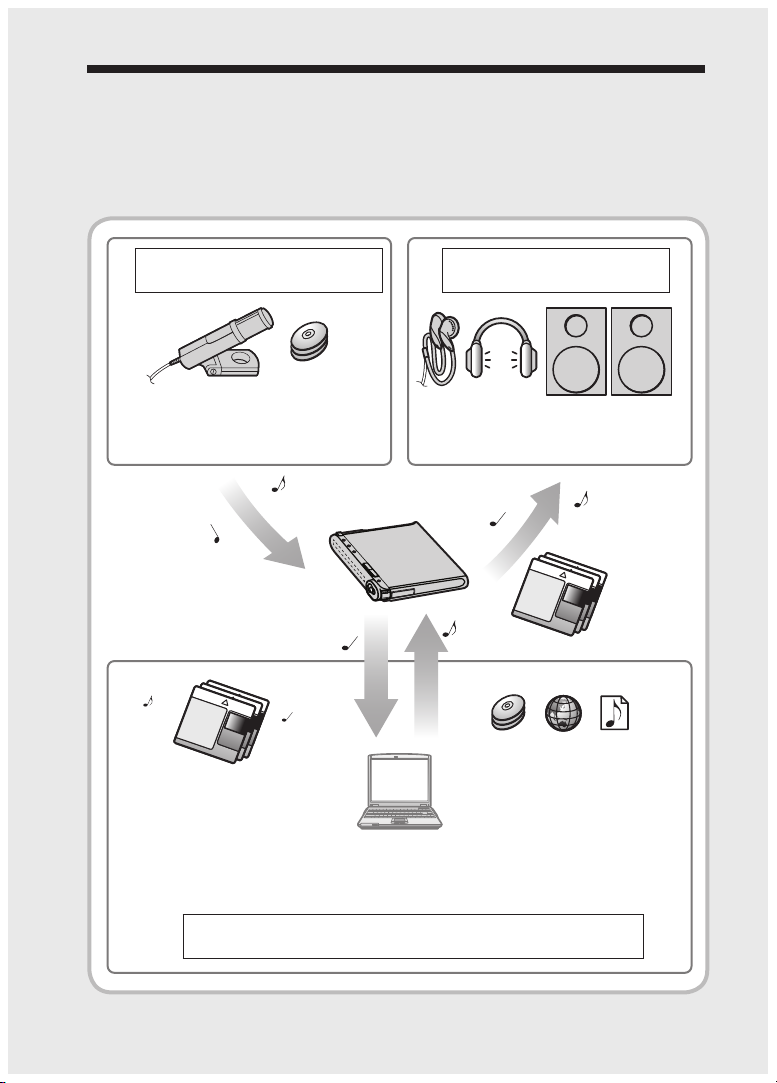
Vad du kan göra med denna produkt
Du kan inte bara spela in och spela upp musik på denna inspelare, du kan överföra musik till den
från en dator med hjälp av den medföljande SonicStage-programvaran. Dessutom kan du överföra
ljuddata som du har spelat in direkt på inspelaren eller på en annan MD-komponent till datorn, och
därefter hantera informationen på datorn.
Spela ( sidan 39)Inspelning ( sidan 31)
Inspelning med mikrofon
Digital inspelning
Analog inspelning
Överför musikdata inspelad
på inspelaren till en annan
MD-komponent från
inspelaren till datorn.
Använda inspelaren med en dator ( sidan 18).
Medföljande/extra hörlurar/öronsnäckor,
högtalare, stereosystem, etc.
Överföra ljuddata till
inspelaren
(LinearPCM/ATRAC/MP3)
Ljud CD-skivor, Internet, musikfiler, etc.
(Du kan även överföra icke-ljuddata,
såsom textdata, bilddata, etc till
inspelaren.)
8
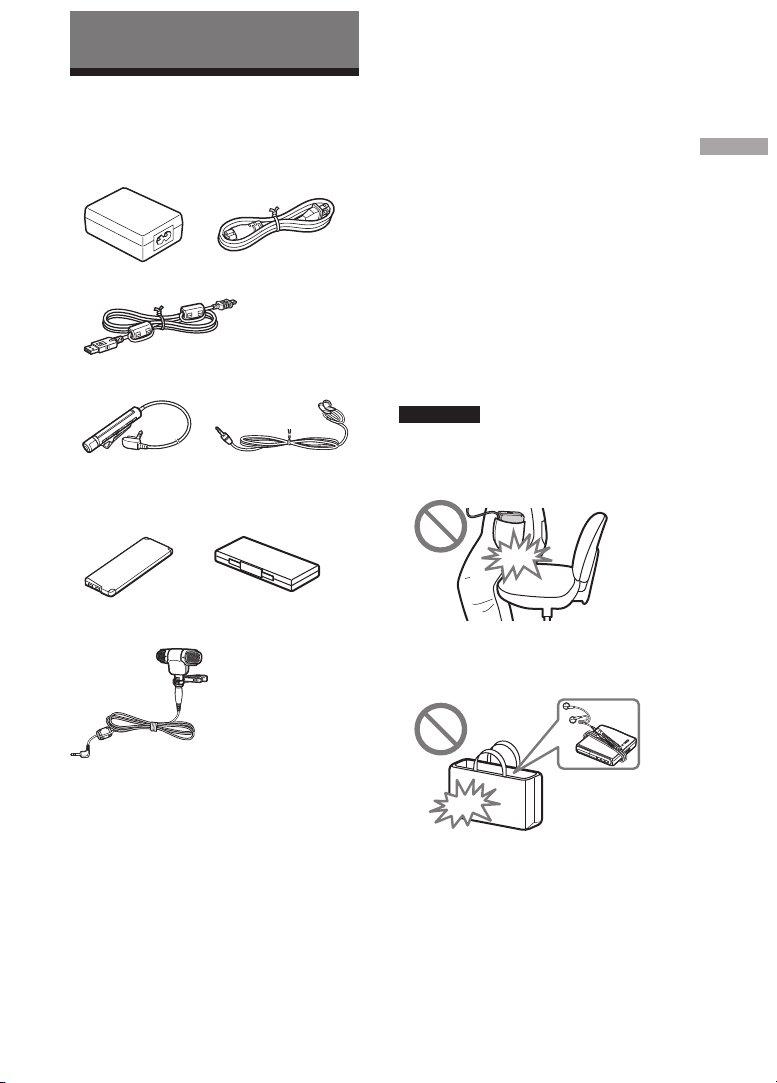
Komma igång
S
T
E
R
E
O
S
T
E
R
E
O
Kontrollera
medföljande tillbehör
• Nätadapter • Nätkabel1)
(100 V - 240 V)
• USB-kabel
• Fjärrkontroll
• LIP-4WM Litium- • Laddningsbart
jon laddningsbart batterihölje
batteri
• Stereomikrofon
(MZ-M200 endast)
2)
• Hörlurar
• CD-ROM3)
(Windows: SonicStage/MD Simple Burner,
Macintosh: Hi-MD Music Transfer for Mac)
• Bruksanvisning (denna manual)
• Bruksanvisning (Hi-MD Music Transfer for
Mac)
1)
Pluggens form varierar beroende på regionen där
inspelaren köptes. Två kablar med pluggar med
olika former medföljer modeller för Europa, Asien
och Chile. Använd den som motsvarar uttagen i det
område där den ska användas.
2)
För nordamerikanska och latinamerikanska
modeller, medföljer en fjärrkontroll med en
ferritkärna.
3)
Spela inte upp en cd-romskiva på en musik cd-
spelare. För detaljer om “Hi-MD Music Transfer
for Mac”, se instruktionsbladet som medföljer
denna inspelare.
Observera
När du använder denna inspelare, kom ihåg att följa
varningarna nedan för att undvika att skåpet böjs
eller att inspelaren inte fungerar som den ska.
• Sätt dig inte ner med inspelaren i bakfickan.
• Se till att inte placera inspelaren i en påse med
fjärrkontrollen eller sladden till hörlurarna/
öronsnäckorna lindad runt den och därefter utsätta
påsen för kraftiga smällar.
Komma igång
• Optisk kabel (endast för modeller för
Europa, Asien och Chile)
• Bärväska
• Ferritkärna (liten storlek)
– Tre för modeller för Europa, Asien och
Chile
– Två för MZ-RH1 nordamerikanska och
latinamerikanska modeller
– En för MZ-M200 nordamerikansk modell
• 1GB Hi-MD-skiva (förutom för europeiska,
asiatiska och chilenska modeller)
9
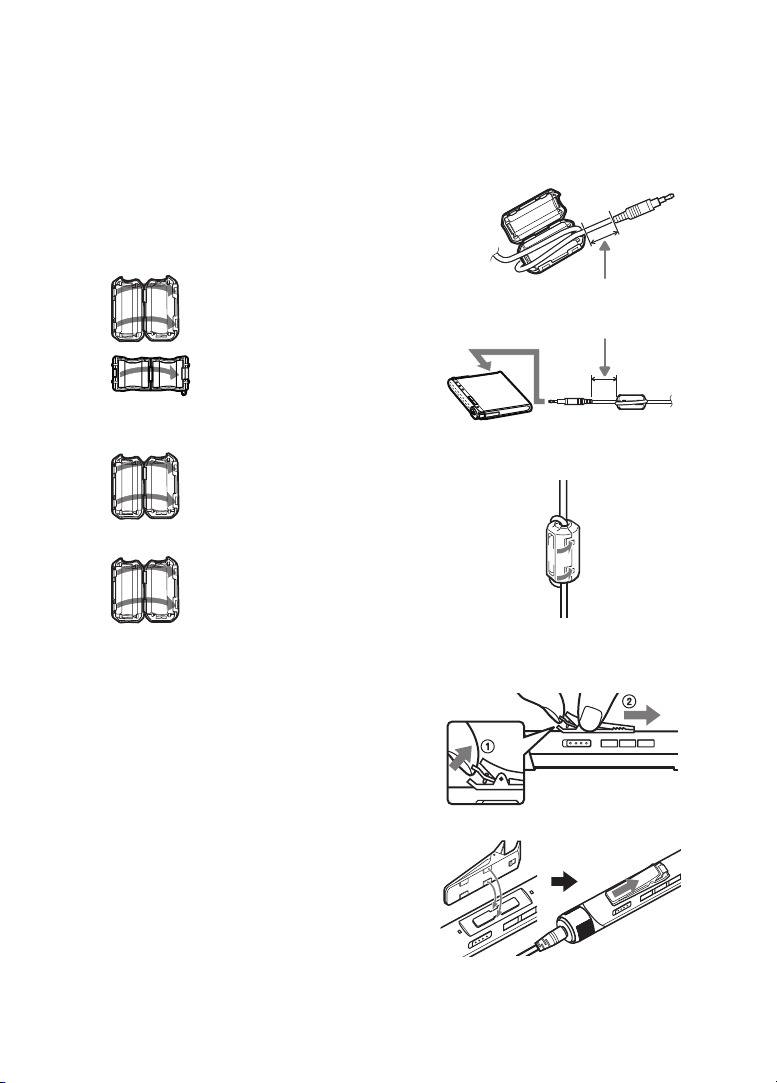
Hur man använder medföljande ferritkärna
10
Denna inspelare levereras med ferritkärnor
för anslutning till medföljande fjärrkontroll,
extra stereomikrofon och extra linjekabel.
(Du måste fästa ferritkärnorna så att de följer
tillämpliga EMC-standarder.) Se till att
ansluta dem när du använder inspelaren med
en dator.
1 Öppna ferritkärnan.
För modeller för Europa, Asien och Chile:
ESD-SR-110 för medföljande
fjärrkontroll och extra
stereomikrofon
2017-0930 för en extra
linjekabel
För MZ-RH1 nordamerikanska och
latinamerikanska modeller:
ESD-SR-110 för den extra
stereomikrofonen och den
extra linje-kabeln
För MZ-M200 nordamerikansk modell
ESD-SR-110 för den extra
linjekabeln
• För en extra linjekabel: Trä kabeln genom
ferritkärnan/ Cirka 1 cm från pluggen
from the plug
För MZ-M200 nordamerikansk modell
• För en extra linjekabel: Trä kabeln genom
ferritkärnan/ Cirka 1 cm från pluggen
Se steg 2 för avståndet
från pluggen ansluten till
inspelaren.
3 Stäng ferritkärnan. Kontrollera att hakarna
sitter fast ordentligt.
2 Linda kabeln runt ferritkärnan på följande
sätt.
För modeller för Europa, Asien och Chile:
• För den medföljande fjärrkontrollen:
Linda kabeln en gång runt ferritkärnan/
Cirka 4 cm från pluggen
• För en extra stereomikrofon: Linda kabeln
två gånger runt ferritkärnan/ Cirka 1 cm
från pluggen
• För en extra linjekabel: Linda kabeln en
gång runt ferritkärnan/ Cirka 1 cm från
pluggen
För MZ-RH1 nordamerikanska och
latinamerikanska modeller:
• För en extra stereomikrofon: Linda kabeln
två gånger runt ferritkärnan/ Cirka 1 cm
från pluggen
Fästa klämman i motsatt riktning
1 Ta bort klämman.
2 Fästa klämman i motsatt riktning.
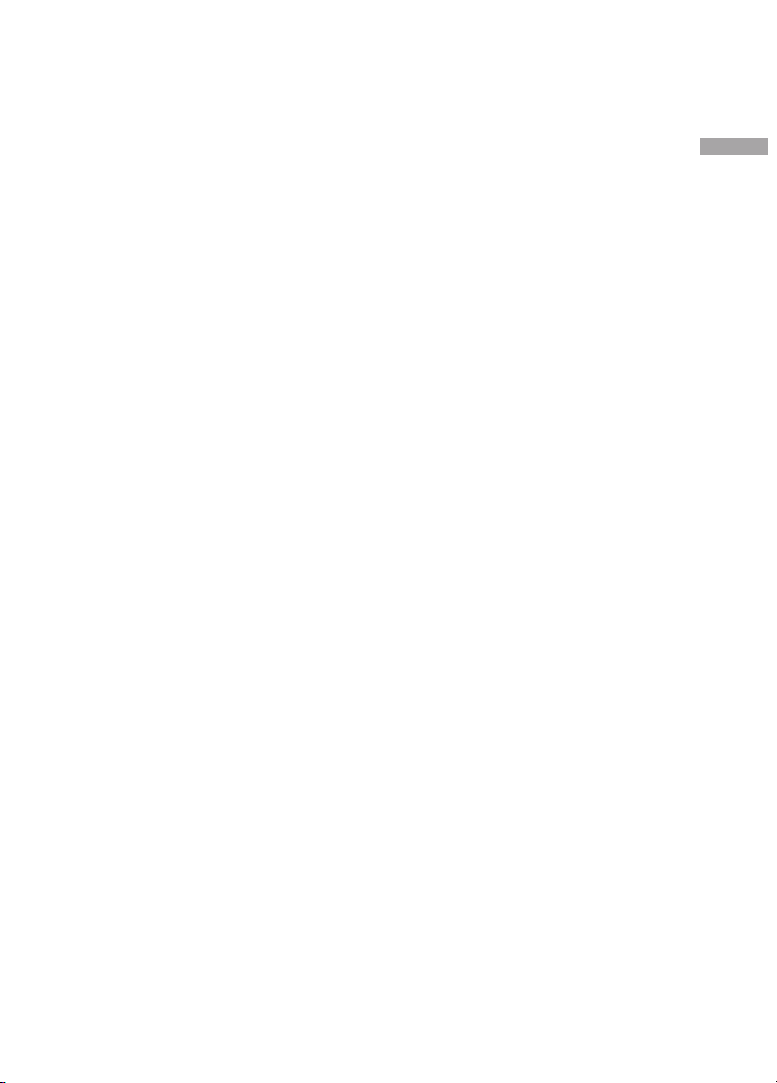
Tillbehör som kan köpas
11
Komma igång
till
• Optisk kabe POC-15B, POC-15AB
• Linjekabel RK-G129, RK-G136
• Stereomikrofoner ECM-MS907,
ECM-719
• MDR-serien stereohörlurar/öronsnäckor*
• SRS-serien aktiva högtalare
• Inspelningsbara MD ES-serien
• 1GB Hi-MD disc HMD1GA
• LIP-4WM Litium-jon laddningsbart batteri
* När du använder extra hörlurar/öronsnäckor,
använd endast hörlurar/öronsnäckor med
stereominipluggar. Du kan inte använda
hörlurar/öronmusslor med mikropluggar.
Du kan inte använda med följande.
• Vridkontroll RM-WMC1
• MD-etikettskrivare MZP-1
• IC memory repeat learning MD controller
RPT-M1
Din återförsäljare har eventuellt inte
alla tillbehör som visas ovan. Begär mer
information om tillbehör som finns att köpa
i ditt land från återförsäljaren.
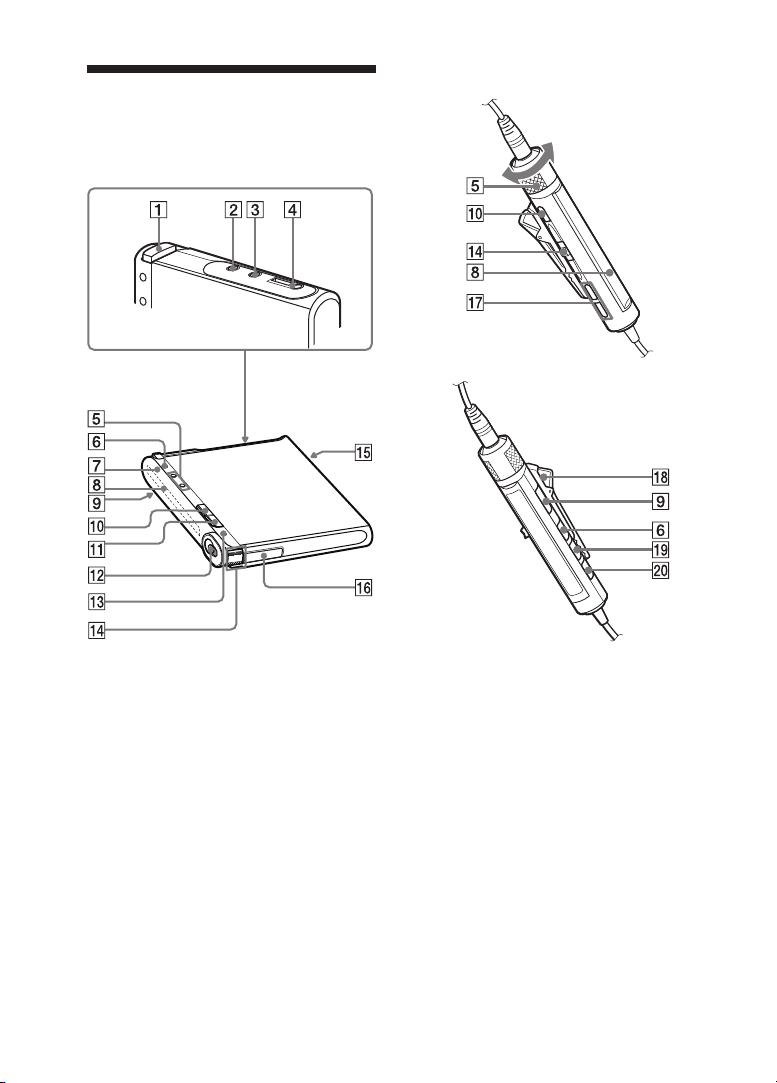
Guide för delar och
12
kontroller
Inspelningsenhet
Fjärrkontroll
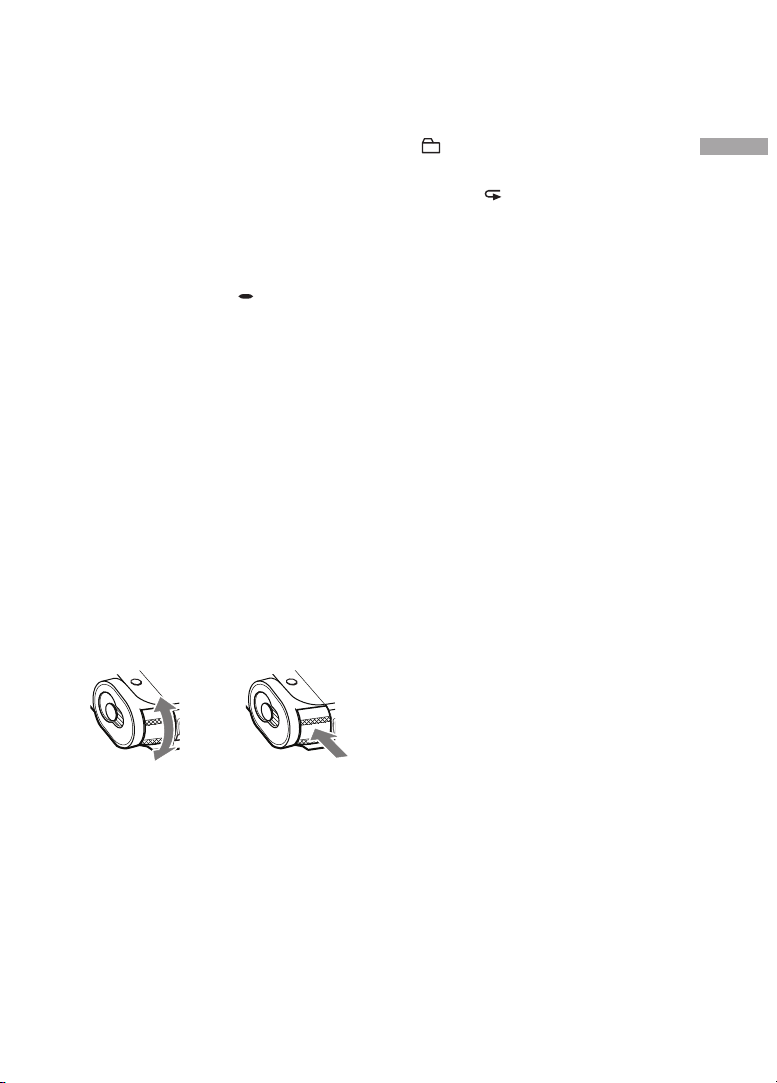
13
Komma igång
OPEN-knapp ( sidorna 31, 39)
LINE IN (OPT)-uttag ( sidan 37)
MIC (PLUG IN POWER)*-uttag
( sidan 31)
(hörlurar)/LINE OUT-uttag
( sidorna 39, 59)
Recorder: VOL +*/– knappar
( sidorna 39, 61)
Fjärr: VOL +/– kontroll
( sidorna 39, 46)
Recorder: • DISPLAY/ MENU-knapp
( sidorna 32, 35, 41, 49)
Fjärr: DISPLAY-knapp
( sidorna 36, 42, 49)
Kontrollampa ( sidorna 33, 35, 41)
Displayfönster ( sidorna 35, 41)
HOLD-omkopplare ( sidorna 15)
Inspelare: (stopp) · CANCEL-knapp
( sidorna 22, 33, 40, 49)
Fjärr: (stop)-knapp ( sidorna 40, 49)
(paus)-knapp ( sidorna 33, 40, 48)
REC-omkopplare ( sidorna 27, 33)
T MARK-knapp ( sidorna 33, 47)
Inspelare: Vippknapp ( (uppspelning)/
ENT*, FF (AMS, snabbt framåt), FR
(AMS, snabbt bakåt))
( sidorna 39, 47, 49)
Anslutningsuttag för USB-kabel
( sidorna 14, 21, 37)
Batterifack( sidan 14)
(grupp) +/– knapp ( sidorna 40, 58)
Klämma ( sidan 10)
P MODE/ (upprepa)-knapp
( sidorna 43, 58)
SOUND-knapp ( sidorna 45, 58)
* Det finns en förhöjning som kan kännas med
fingret.
Låsa kontrollerna (HOLD)
För HOLD-omkopplaren på inspelaren
eller fjärrkontrollen i pilens riktning.
Du kan förhindra oavsiktliga knapptryckningar när du bär inspelaren genom att
låsa kontrollerna. Du kan använda HOLDfunktionen på inspelaren och fjärrkontrollen
separat. Även om HOLD-funktionen på
inspelaren är aktiverad, kan du använda
inspelaren med fjärrkontrollen om du inte
aktiverar HOLD på fjärrkontrollen också.
FF
FR
Flytta (FF/FR)
Tryck (/ENT)
Fjärrkontroll: Vippknapp
( (uppspelning, paus)/ENT,
(AMS, snabbspolning bakåt),
(AMS, snabbspolning framåt))
( sidorna 39, 49)
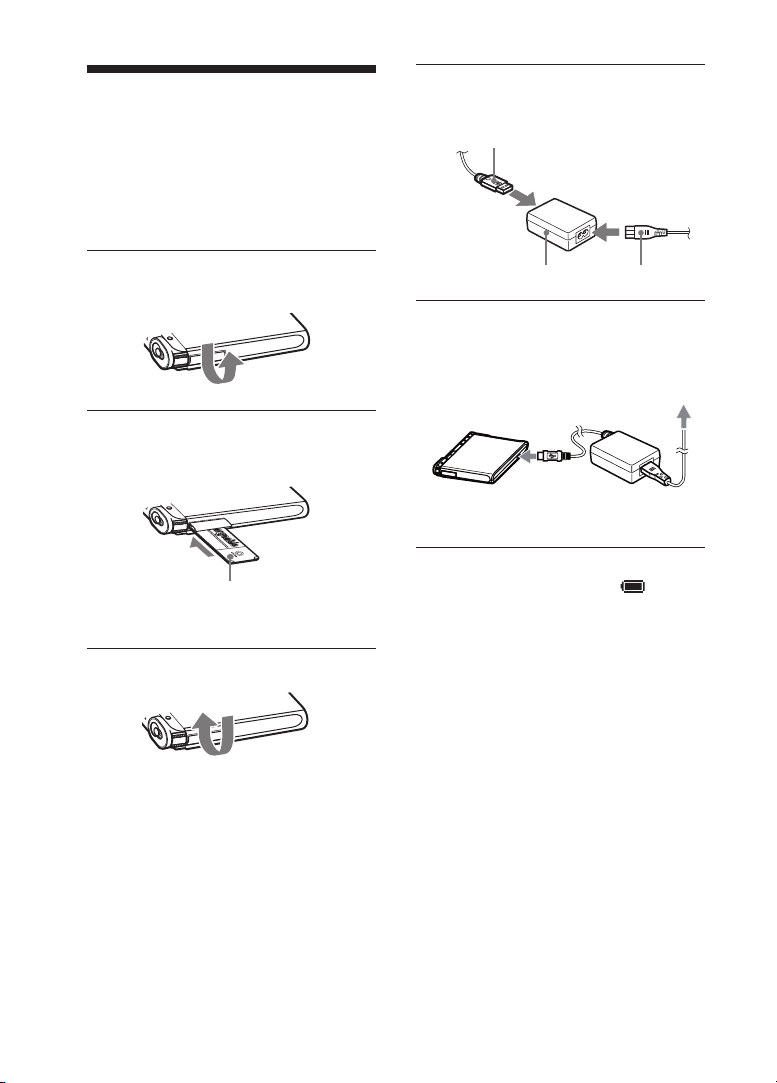
Förbereda en
14
strömkälla
Ladda det laddningsbara batteriet innan du
använder det första gången eller när det är
urladdat.
Inspelaren eller fjärrkontrollen kan användas
under laddning.
För locket till batterifacket i pilens
1
riktning och öppna locket.
Sätt i det laddningsbara batteriet.
2
Sätt i det och med polerna och inåt
mot inspelaren.
Sätt i batteriet med
etiketten vänd uppåt.
Stäng locket.
3
Anslut nätsladden och USB-kabeln
4
till nätadaptern.
USB-kabel
Nätadapter
Anslut den andra änden av USB-
5
kabeln till inspelaren och nätkabel
till ett vägguttag.
Inspelningsenhet
Till anslutningsuttag
för USB-kabel
Bekräfta att laddningen har startat.
6
När laddningen startar, visas och
laddningstiden (“Charging --min left”)
vid start av laddning. När laddningstiden
försvinner avslutas laddningen och
batteriet är tillräckligt uppladdat. När
laddningstiden försvinner avslutas
laddningen och batteriet är tillräckligt
uppladdat. Det tar cirka en timme för
ett helt urladdat batteri att uppnå detta
och det är då uppladdat till cirka 80%.
För att ladda upp det till 100% krävs det
ytterligare två timmars laddning.
Om visningen av laddningstiden
försvinner efter en kort tid innebär det att
batteriet är tillräckligt uppladdat.
Nätsladd
Till ett
vägguttag

Ladda det laddningsbara batteriet via en
15
Komma igång
datoranslutning (USB-strömförsörjning)
Du kan ladda inspelarens laddningsbara
batteri genom att ansluta inspelaren till USBporten på en dator. Om du ansluter inspelaren
till en dator, börjar ström från datorn ladda
inspelarens laddningsbara batteri.
Ett helt urladdat batteri laddas upp till
ungefär 80% under cirka en timme. Det krävs
ytterligare två timmars laddning för att det
ska laddas upp till 100%.
För mer information om anslutningar, se
“Ansluta inspelaren till en dator”(
sidan
21).
Observera
• Strömmatningen från datorn till inspelaren avbryts
om datorn växlar till någon form av viloläge eller
vänteläge medan inspelaren är ansluten till datorn.
• När du laddar det laddningsbara batteriet, ska du se
till att infoga batteriet i inspelaren innan du ansluter
USB-kabeln. Om du infogar batteriet efter att du
anslutit USB-kabeln, kanske inte batteriet laddas.
• Ladda det laddningsbara batteriet vid en
temperatur på +5° C till +35° C. Laddningstiden
kan variera beroende på inspelarens skick och
omgivningstemperaturen.
• Upprepade laddningar får det laddningsbara
batteriets kapacitet att minska med tiden. Detta
leder till att den visade laddningstiden blir kortare
när batteriet används.
• Stoppa inspelaren innan du byter det laddningsbara
batteriet.
• När inspelaren används under längre perioder, t ex
vid inspelning, rekommenderar vi att du ansluter
den till ett vägguttag.
• IDet går att styra spelaren direkt eller med
fjärrkontrollen medan batteriet laddas med
nätadaptern, samt datorrelaterade funktioner medan
laddning med USB-kabeln pågår. Laddningstiden
blir dock längre.
• När du ansluter USB-kabeln till inspelaren ska
du se till att inte vidröra inspelarens vippknapp
eller knappar. Om vippknappen eller några andra
knappar trycks samtidigt som du ansluter USBkabeln, kanske inte batteriet börjar laddas.
Kontrollera återstående batterikapacitet
Återstående batteriladdning indikeras i
displayen enligt bilden nedan. När indikatorn
minskar har återstående laddning minskat
ytterligare.
, “LOW BATTERY”
Observera
• Displayen visar ungefärlig återstående
batterikapacitet.
• Beroende på användningsförhållandena kan
displayen öka eller minska i förhållande till den
faktiska laddningen som återstår.
Innan du använder inspelaren
Kontrollera att inspelaren inte är låst
sidan 13). För HOLD-omkopplaren
(
på inspelaren eller fjärrkontrollen i pilens
motsatta riktning.
HOLD-omkopplaren
HOLD-omkopplaren

Batteriets livslängd
16
1)
Värdet varierar beroende på hur inspelaren används.
Vid inspelning/uppspelning kontinuerligt i Hi-MD-läge (Enhet: ca. timmar)
När du Typ av skiva LinjärPCM Hi-SP Hi-LP MP3
Inspelning 1GB Hi-MD-skiva 6 9 10,5 —
60/74/80-minuters
5 9 10,5 —
2)
3)
3)
standardskiva
Spelar 1GB Hi-MD-skiva 10 15,5 19 16,5
60/74/80-minuters
8 14,5 18,5 16
standardskiva
Vid inspelning/uppspelning kontinuerligt i MD-läge (Enhet: ca. timmar)
När du Typ av skiva SP LP2 LP4
Inspelning 60/74/80-minuters standardskiva 8,5 10,5 12
Spelar 60/74/80-minuters standardskiva 15,5 17,5 19
Uppmätt enligt JEITA (Japan Electronics and Information Technology Industries Association)standard.
1)
Uppmätt med ett fulladdat litiumjonbatteri med “EL Light” i menyn inställd på “Auto Off”( sidan 59).
2)
Vid överföring vid 128 kbps
3)
Inspelaren kan inte spela in i MP3-läge. Överför MP3-ljuddata med den medföljande SonicStage-
programvaran (
Observera
Upprepade laddningar får det laddningsbara batteriets kapacitet att minska med tiden. Detta leder till att
batteritiden blir kortare när batteriet används. Byt batteriet när batteritiden når halva tiden som anges ovan.
sidan 24).
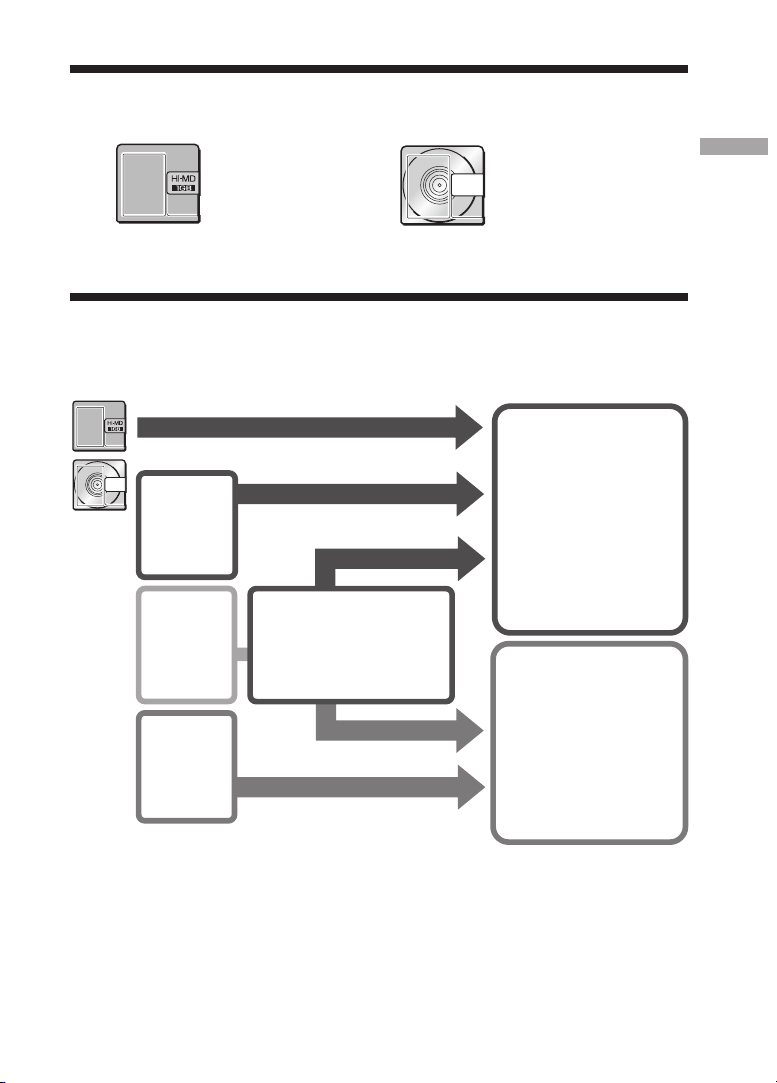
Typer av skivor som du kan använda
17
Komma igång
Inspelaren stödjer följande skivor:
1 GB Hi-MD-skiva 60/74/80-minuters
standardskiva
Om inspelarens funktionslägen
Inspelaren har två funktionslägen, “Hi-MD-läge” och “MD-läge”
Spelaren känner automatiskt av funktionsläget när skivan sätts i.
1 GB Hi-MD-skiva
Använd skivan som den är
60/74/80-minuters standardskiva
Skivan
innehåller
material
inspelat i
Hi-MD-läge
Tom skiva
Skivan
innehåller
material
inspelat i
MD-läge
Använd skivan som den är
Välj Hi-MD-läge
Välj funktionsläge under
“Disc Mode”-inställningen
( sidan 59) på inspelarmenyn,
eller inställningen för funktionsläge i den medföljande
programvaran.
Välj MD-läge
Använd skivan som den är
MD-läge
En skiva som är inspelad i
MD-läge kan även användas
på en MD-spelare eller
MD Walkman som inte
stödjer Hi-MD-läge, men
Hi-MD-funktionerna kan inte
användas.
Hi-MD-läge
Du kan använda Hi-MDfunktioner.
En skiva som är inspelad
i Hi-MD-läge kan inte
användas på en MD-spelare
eller MD Walkman som inte
stödjer Hi-MD-läge.
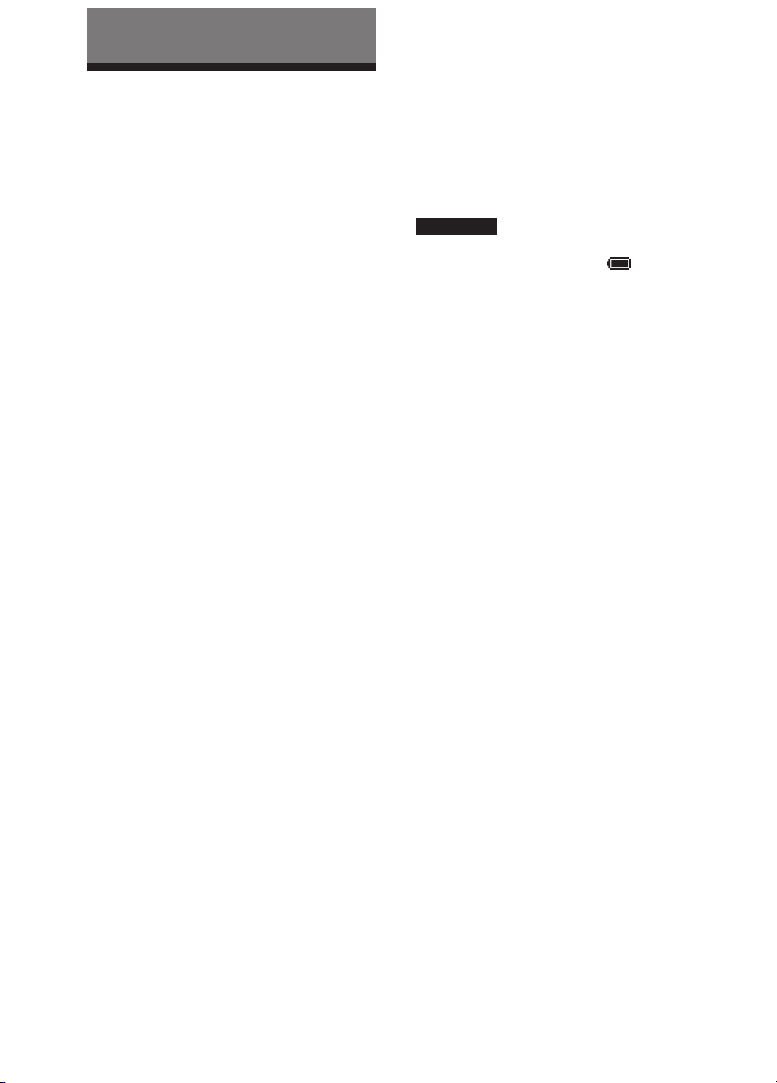
Använda inspelaren med en dator
18
Vad du kan göra genom
anslutning till en dator
Vid användning av den medföljande
programvaran
• Överföra ljudinformation mellan
datorn och inspelaren
Med den medföljande SonicStage-
programvaran kan du överföra ljuddata
mellan inspelaren och din dator. Du kan
överföra ljuddata från datorn till inspelaren
eller ljuddata som du har spelat in på
inspelaren eller en annan MD-komponent
till datorn. För detaljerade förklaringar, se
hjälpfunktionen i SonicStage.
• Spela in direkt från en CD-skiva till
en MD-skiva
Med den medföljande programvaran MD
Simple Burner kan du spela in en CD-skiva
i datorns CD-enhet direkt till en skiva i
inspelaren.
Använda skivan i inspelaren som en
lagringsenhet
När du använder inspelaren i Hi-MD-läge,
visas inspelaren i Windows Utforskaren som
en extern enhet, och du kan använda den för
icke-ljud-data som t ex text- och bildfiler. För
mer information, se "Lagra icke-ljuddata på
en skiva" (
sidan 30).
När du spelar ljudfiler med programvaran, avges
ljudet från
• datorns högtalare när en skiva som används i
Hi-MD-läge sitter i; eller
• Utrustning såsom hörlurar är anslutna till
inspelaren när en skiva som används i MD-läge
sitter i.
Observera
Om platsen där du laddar batteriet är för kall eller för
varm, blinkar batteriindikeringen (
och det går inte att ladda via USB-anslutningen.
Batteriet ska laddas inom temperaturområdet
+5° C till +35° C .
) i displayen
Ladda det laddningsbara batteriet i
inspelaren (USB-strömmatning)
Du kan ladda det laddningsbara batteriet när
inspelaren är ansluten till en dator.
När du använder en Macintosh-dator
Se instruktionsbladet "Hi-MD Music Transfer
for Mac", som medföljer denna inspelare.

Installera programvaran SonicStage/MD Simple
19
Använda inspelaren med en dator
Burner
Systemkrav
Följande systemmiljö krävs för att använda programvaran SonicStage/MD Simple Burner.
Dator IBM PC/AT eller motsvarande
• Processor: Pentium II 450 MHz eller snabbare
• Hårddiskutrymme: 200 MB eller mer (1,5 GB eller mer rekommenderas)
(Mängden utrymme varierar beroende på antalet musikfiler som finns lagrade
på hårddisken.)
• RAM: 128 MB eller mer
Övrigt • CD-enhet (som klarar digital uppspelning enligt WDM)
(En CD-R/RW-enhet krävs för CD-skrivning)
• Ljudkort
• USB-port
Operativsystem Fabriksinstallerad:
Windows XP Media Center Edition 2005/Windows XP Media Center Edition
2004/Windows XP Media Center Edition/Windows XP Professional/Windows
XP Home Edition/Windows 2000 Professional (Service Pack 3 eller senare)/
Windows Millennium Edition/Windows 98 Second Edition
Visning Hög färg (16 bitar) eller högre, 800 × 600 bildpunkter eller bättre (1 024 × 768
bildpunkter eller bättre rekommenderas)
Övrigt • Internetåtkomst för onlineregistrering och CDDB-användning
• Internet-åtkomst och Microsoft Internet Explorer (version 5.5 eller senare) för
användning av EMD-tjänster
• Windows Media Player (version 7.0 eller senare) installerad för att spela
WMA-filer
Denna programvara stöds inte av andra operativsystem än de som anges ovan och inte heller
av specialbyggda datorer, operativsystem som är uppgraderingar från det ursprungliga
tillverkarinstallerade systemet, miljöer med flera boot-system, miljöer med flera bildskärmar eller
Macintosh-datorer.
Observera
• Vi kan inte garantera friktionsfri drift på alla datorer som följer systemkraven.
• NTFS-formatet i Windows XP/Windows 2000 Professional kan endast användas med standardinställningar
(fabriks).
• Vi garanterar inte problemfri användning av systemfunktionerna vid väntläge, avstängning eller viloläge på alla
datorer.

Installera SonicStage/MD Simple Burner på datorn
20
Se till att installera drivrutinerna för denna inspelare från den medföljande CD-ROM-skivan. Om
SonicStage, Net MD Simple Burner eller OpenMG Jukebox redan är installerade, skrivs den gamla
versionen av programvaran över med den nya versionen. Funktioner och musikdata för den äldre
versionen kommer att sparas.
Stäng alla Windows-applikationer.
1
Följande villkor kan förhindra en framgångsrik installation. Bekräfta om de gäller eller inte när
du installerar programvaran.
• Du loggade inte in som "Administratör" eller "Datoradministratör" (vid användning av
Windows 2000/Windows XP)
• Anti-virusprogramvara är aktiv. (Sådana program kräver stora systemresurser.)
Sätt i den medföljande cd-rom-skivan i datorns cd-enhet.
2
Installationsprogrammet startar automatiskt och installationsfönstret visas.
När skärmen [Region Selection] visas, välj området där SonicStage-
3
programvaran ska användas och klicka på [Next].
Hoppa över detta steg om skärmen [Region Selection] inte visas.
Klicka på [Install SonicStage and MD Simple Burner] och utför därefter
4
instruktionerna som visas.
Läs noga igenom instruktionerna.
[Install SonicStage and MD Simple Burner]
Installationen kan ta 20 till 30 minuter,
beroende på systemmiljön.
Starta bara om datorn efter att installationen
är klar.
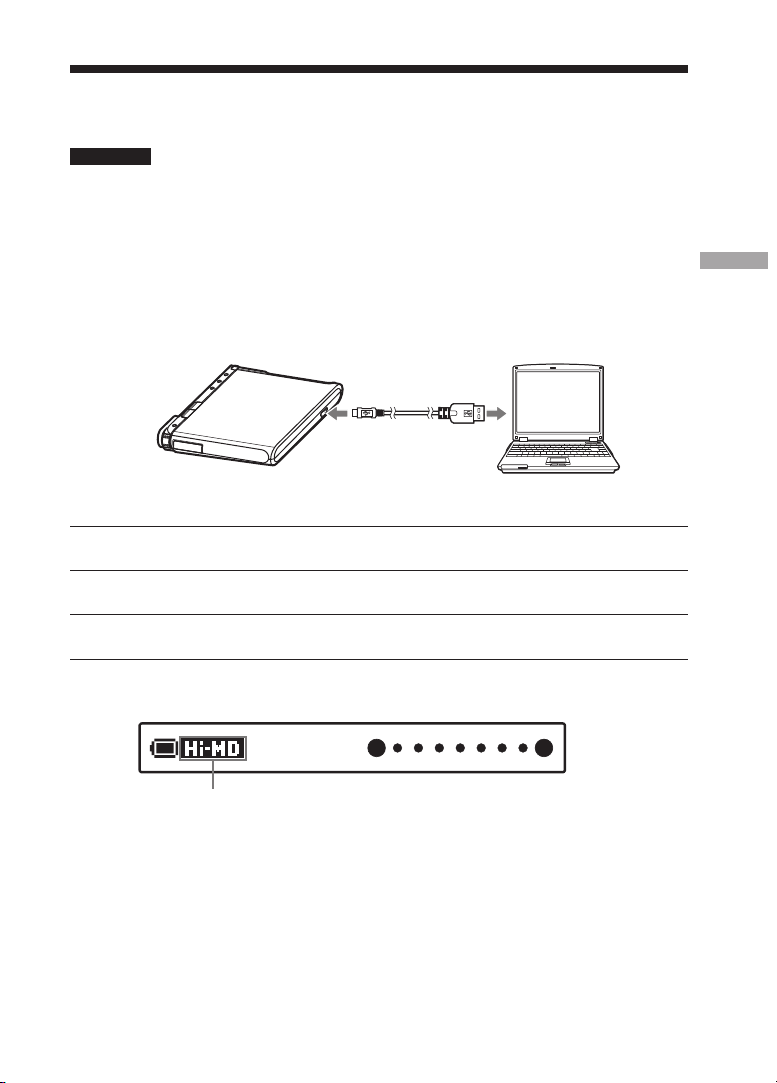
Ansluta inspelaren till datorn
21
Använda inspelaren med en dator
Anslut inspelaren till datorn på följande sätt.
Observera
Använda Windows ME eller Windows 98SE
• Om du ansluter inspelaren till datorn med disc mode på inspelaren inställt på "Hi-MD" (fabriksinställning) och
därefter sätter i en 60/74/80-minuters standardskiva,
även om du inte spelar in någonting.
• När du kopplar bort USB-kabeln, visas meddelandet "Unsafe Removal of Device" på datorns bildskärm. Detta
är inte ett fel. Klicka bara på "OK" så försvinner meddelandet.
Ström matas från datorns USB-port så att inspelaren kan användas utan att ström dras från
batteriet.
Sätt i en skiva i inspelaren.
1
Kontrollera att inspelaren är stoppad och att HOLD inte är aktiverad.
2
Anslut inspelaren till datorn med USB-kabeln.
3
ändras skivans funktionsläge automatiskt till Hi-MD-läget
Dator
USB-kabel
Till
anslutningsuttag
för USB-kabel
Till USB-kontakten
Kontrollera anslutningarna.
4
Om alla anslutningar har gjorts på rätt sätt visas displayfönstret på följande sätt.
"Hi-MD" eller "MD" visas beroende på funktionsläge.
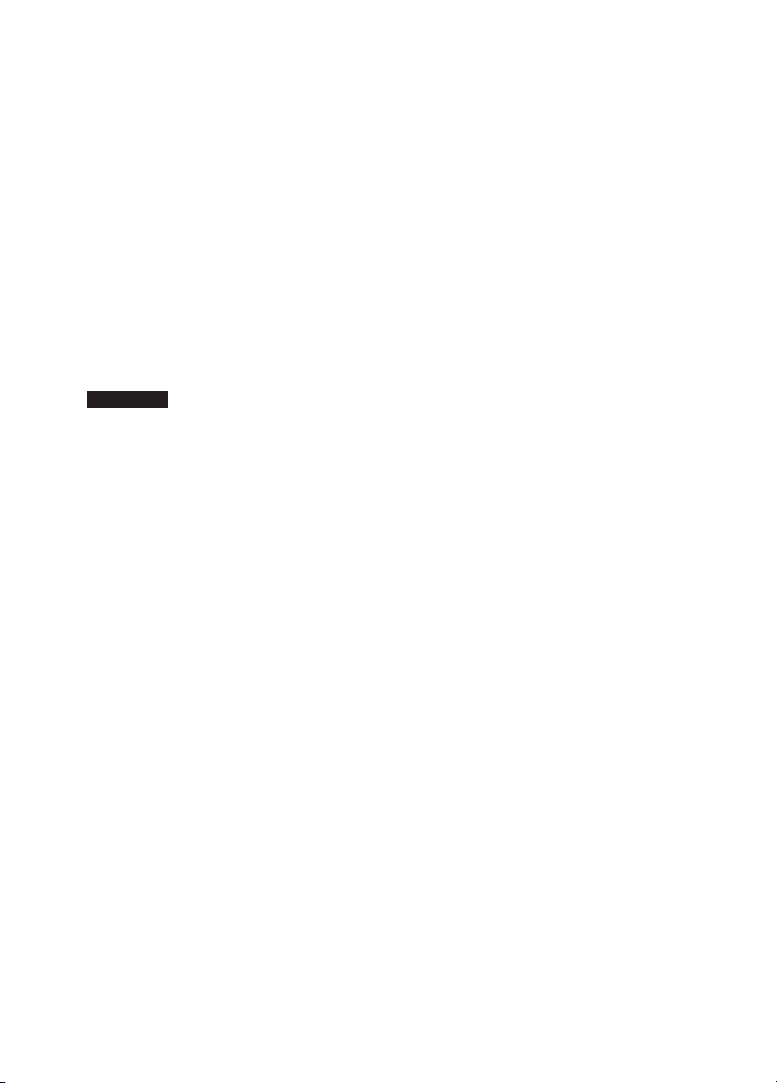
När du kopplar bort USB-kabeln från datorn
22
Se till att ta bort inspelaren på följande sätt. Annars kan data skadas.
1 Kontrollera att inspelarens kontrollampa inte blinkar snabbt.
2 Tryck på · CANCEL på inspelaren.
Kontrollera att inspelarens kontrollampa inte är släckt.
"EJECT DISC OK" visas i displayen.
Beroende på förhållandena kan det ta lite tid innan "EJECT DISC OK" visas i displayen.
3 Koppla bort USB-kabeln från datorn.
När du tar bort skivan från inspelaren
1 Följ steg 1 och 2 "När du kopplar bort USB-kabeln från datorn" ovan.
2 Ta bort skivan från inspelaren.
Inspelaren stödjer höghastighets-USB*.
* Kompatibel med USB 2.0-specifikationen.
Observera
• Anslut inte USB-kabeln medan inspelaren är igång. Detta kan göra att inspelaren inte fungerar som den ska
eller att oljud avges.
• Beroende på anslutningen kan det ta lite tid innan inspelaren känns igen av datorn. Om du styr inspelaren eller
datorn innan inspelaren har detekterats visas, "RECONNECT USB" i displayen. Återanslut USB-kabeln om
detta skulle inträffa.
• Om kontrollampan blinkar snabbt, ska du inte koppla bort USB-kabeln. Detta kan göra att inspelaren inte
fungerar som den ska eller att ljuddata förstörs.
• Om du använder inspelaren ansluten till datorn, rekommenderas att du sätter i ett fullt laddat laddningsbart
batteri som en försiktighetsåtgärd mot strömavbrott, bortkoppling av USB-kabeln eller andra oförutsedda
händelser. Vi kan inte garantera resultaten om ett fel görs, om det uppstår fel vid överföring eller om
ljudinformation förstörs på grund av oförutsedda händelser.
• Om du kopplar bort USB-kabeln från inspelaren och vill återansluta den, vänta minst 2 sekunder innan du
ansluter den igen.
• Placera inspelaren på en stabil vibrationsfri plats under inspelning.
• Anslut inte inspelaren till datorn under inspelning eller uppspelning.
• Systemet kanske inte fungerar som det ska om datorn växlar till väntläge, viloläge eller avstängning medan den
är ansluten till datorn. Kontrollera att du inaktiverat systemet så det inte
• Anslut inte inspelaren till datorn via en USB-hubb.
• Om du ansluter inspelaren till en dator, matas ström från datorn till inspelaren genom datorns USB-port. Om
datorn (t ex en bärbar dator) drivs med batteri, kan denna anslutning göra att datorns batteri laddas ur. Du
rekommenderas därför att använda datorn med en nätadapter.
• Vi kan inte garantera friktionsfri drift på alla datorer som följer systemkraven.
ställs i väntläge, viloläge eller stängs av
.

Använda SonicStage
23
Använda inspelaren med en dator
Importera ljuddata
Ljuddata från en ljud-CD-skiva kan spelas in och lagras i My Library i SonicStage.
Om du vill erhålla CD-information automatiskt (t ex spår- och artistnamn) måste datorn vara
ansluten till Internet. För mer information om att spela in eller importera musik från Internet eller
från datorns hårddisk, se hjälpfunktionen i SonicStage.
Observera
Endast ljud-CD-skivor med en -markering kan användas med SonicStage. Vi garanterar inte normal
funktion i händelse av kopieringskontrollerade CD-skivor.
[ Music Source]
[CD Info]
Dubbelklicka på ([SonicStage]-ikon) på skrivbordet.
1
SonicStage startar.
Sätt i den ljud CD-skiva du vill spela in i datorns CD-enhet.
2
Peka på för [ Music Source] och klicka på [Import a CD].
3
Klicka på .
4
Inspelningen startar.
Avbryta inspelningen
Klicka på .
• Om du vill ändra formatet, inspelningsläget och bithastigheten för ljud CD-inspelning, klicka på innan
du klickar på i steg 4 och ställ in format och bithastighet.
• Om CD-informationen inte kunde erhållas automatiskt, klicka på [CD Info] innan du klickar på
När du gör detta måste datorn vara ansluten till Internet.
i steg 4.
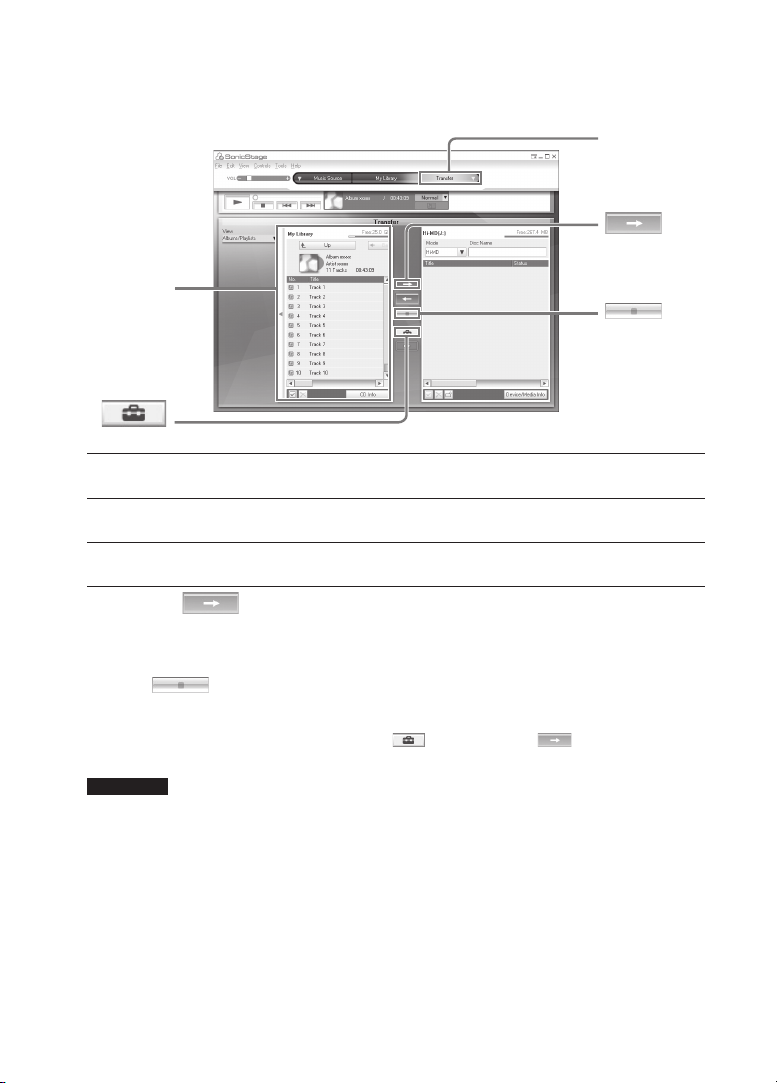
Överföra ljudinformation från datorn till inspelaren
24
Ljuddata lagrade i My Library i SonicStage kan överföras till inspelaren.
Överförda ljuddata innehåller spårinformation såsom artist- och albumnamn.
[Transfer ]
My Librarylista
Sätt in en skiva i datorn och anslut inspelaren till datorn ( sidan 21).
1
Peka på i [Transfer ] och klicka på [Hi-MD] eller [Net MD].
2
Klicka på spåren som du vill överföra i My Library-listan.
3
Klicka på .
4
Kontrollampan på inspelaren tänds i rött och överföringen av det valda spåret startar.
Stoppa överföring
Klicka på .
Om du vill ändra formatet och bithastigheten, klicka på innan du klickar på i steg 4 och ställ in
format och bithastighet.
Observera
Koppla aldrig bort USB-kabeln och ta inte ur det laddningsbara batteriet medan du överför ljuddata.

Överföra ljudinformation från inspelaren till datorn
25
Använda inspelaren med en dator
Ljuddata som har överförts från datorn och lagrats på en MD eller spelats in på denna dator eller
annan MD-komponent kan överföras till My Library i SonicStage på din dator.
Information såsom albumnamn eller spårnamn kan erhållas från Internet efter att ljuddata har
överförts. För ytterligare information hänvisas till hjälpfilerna för SonicStage.
[Transfer ]
Lista av spår på
skivan
Sätt in en skiva i datorn och anslut inspelaren till datorn ( sidan 21).
1
Peka på i [Transfer ] och klicka på [Hi-MD] eller [Net MD].
2
I listan på höger sida av skärmen (Hi-MD eller Net MD), klicka för att välja spåren
3
som du vill överföra till datorn.
Klicka på .
4
Överföringen av spåren som valdes i steg 3 startar.
Stoppa överföring
Klicka på .
När spår inspelade på MD-komponenter är inkluderade på en skiva, visas en dialogruta för bekräftelse om dessa
spår ska sparas i WAV-format. För att spara spåren som musikfiler i WAV-format, välj kryssrutan intill "Save in
WAV format when importing", klicka på bläddraknappen och ange en målmapp om det behövs och klicka på
[OK]-knappen.
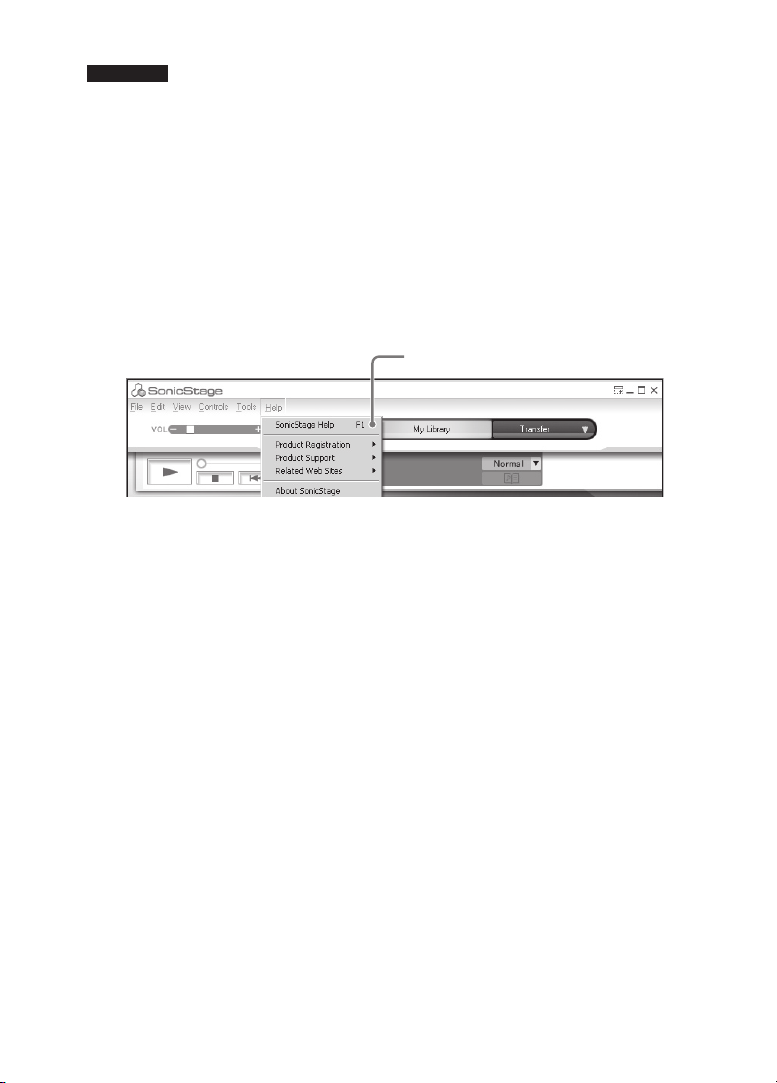
Observera
26
• När en skiva som används i Hi-MD-läge sätts i inspelaren och skivans inspelningsskyddsflik är öppen, kan
ljuddata inte överföras till datorn. Kontrollera att skrivskyddsfliken på skivan är stängd (
sidan 76).
• Spår överförda från datorn i "Net MD"-läge eller spår köpta genom EMD-tjänster och överförda till inspelaren
kan endast överföras till samma dator som de ursprungligen kom ifrån.
• När du överför spår inspelade i LinearPCM på inspelaren till en dator för redigering (dela (
eller kombinera (
datorns kapacitet. Detta inträffar på grund av begränsningar i minidisc-systemet. Om du vill redigera längre
spår inspelade i LinearPCM, rekommenderar vi att du gör redigeringen först på inspelaren och sedan överför
redigerade data till en dator efteråt.
sidan 48)) i My Library, kan redigeringen ta lång tid beroende på spårens längd och
sidan 47)
Använda hjälpfunktionen i SonicStage
Hjälpfunktionen i SonicStage Help ger ytterligare information om hur man använder SonicStage.
Klicka på [Help] - [SonicStage Help] medan SonicStage körs.
[SonicStage Help]
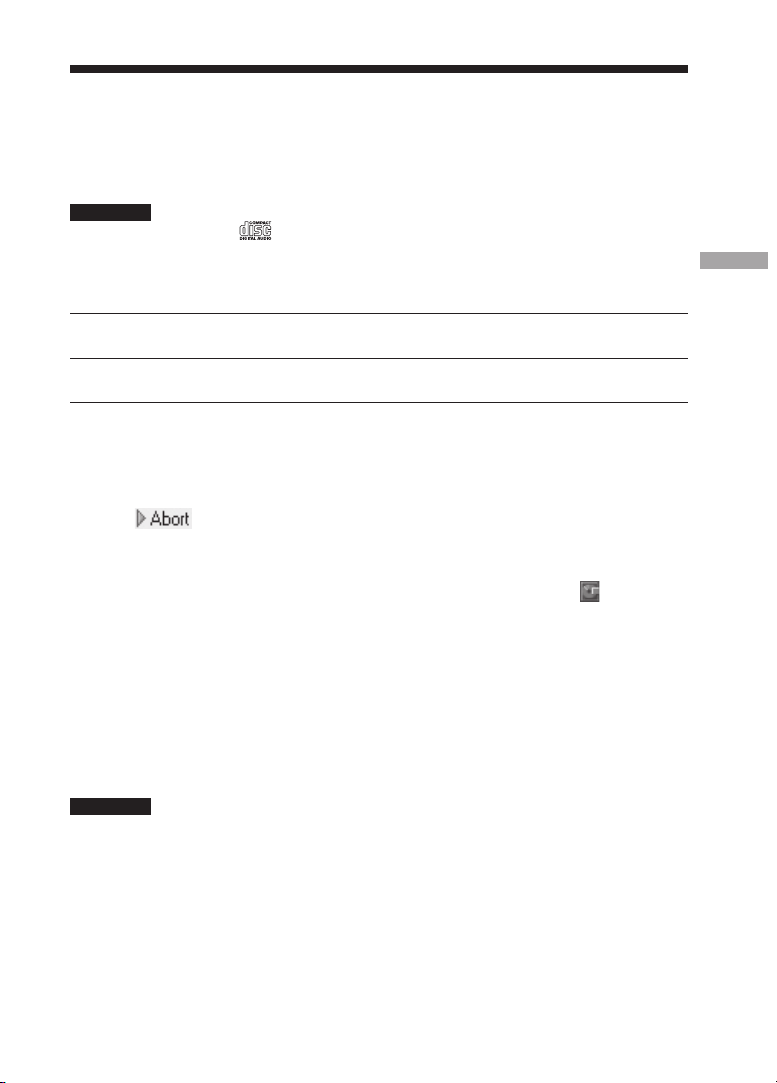
Använda MD Simple Burner
27
Använda inspelaren med en dator
Med MD Simple Burner kan du spela in musikspår från en ljud-CD-skiva i datorns CD-enhet till
inspelaren utan att lagra data på datorns hårddisk.
Det finns två lägen för inspelning från en ljud Cd-skiva: Enkelt läge (inspelning med hjälp av
funktioner på inspelaren) och standardläge (inspelning med datorfunktioner).
Observera
Endast ljud-CD-skivor med en -markering kan användas med MD Simple Burner. Vi garanterar inte normal
funktion i händelse av kopieringskontrollerade CD-skivor.
Spela in med hjälp av inspelarens funktioner (Enkelt läge)
Sätt in en skiva i datorn och anslut inspelaren till datorn ( sidan 21).
1
Sätt i den ljud CD-skiva du vill spela in i datorns CD-enhet.
2
Tryck på och skjut REC på inspelaren.
3
Kontrollampan på inspelaren blinkar rött och inspelningen startar. Alla spår på CD-skivan
spelas in som en ny grupp. Koppla inte bort USB-kabeln förrän inspelningen är klar.
Avbryta inspelning
Klicka på på datorskärmen.
Du kan även stoppa inspelningen genom att trycka på
Innan du startar inspelningen kan du ställa in följande inställningar genom att högerklicka på MD Simple
Burner-ikonen i aktivitetsfältet på datorskärmen.
• Du kan välja inspelningsläge genom att välja [inspelningsläge].
— [Net MD]: [LP2] eller [LP4]
— [Hi-MD]: [PCM], [Hi-SP], [Hi-LP] eller [48kbps]
• Du kan spela in endast det första spåret genom att välja [Recording settings] - [Record 1st Track Only].
• Du kan välja inställningen när CDDB har mer än en informationspost genom att välja [CDDB(r)]
- [Multiple Matches].
— [User Selection]: Ett fönster för val visas
— [No Resolve]: Ingen CD-information hämtas
— [First Choice]: Den första posten hämtas
Observera
Du kan inte spela in i enkelt läge medan MD Simple Burner är i standardläge eller OpenMG-programvara
(SonicStage, OpenMG Jukebox, etc.) är aktiv.
· CANCEL på inspelaren.
